Det rekommenderas av experter att byta lösenord för våra sociala ID:n och appar (som iCloud), särskilt de som involverar betalningar. Det beror på att säkerheten hos även högprofilerade företag äventyras och till och med företag blev medvetna efter månader om att deras system äventyrades. Som du är medveten om innehåller iCloud ID känsliga och kanske privata uppgifter, även ekonomiska detaljer, så experter rekommenderar att du byter ditt lösenord varannan månad. Om du läser detta antingen glömmer du ditt lösenord eller så har din iCloud äventyrats i sådana fall, jag råder dig att återställa ditt iCloud-lösenord. Om du inte vet hur du skulle kunna göra det; oroa dig inte, jag kommer att förklara flera metoder för återställ iCloud-lösenordet .
Metod 1: Hur man återställer iCloud-lösenord med tvåfaktorsautentisering
Apples tvåfaktorsautentisering är ett mer naturligt sätt att återställa ditt lösenord. Tvåfaktorsautentisering är viktig när det gäller att skydda ditt Apple-ID från hackare och säkerhetsintrång. När tvåfaktorsautentisering är aktiverad kan användare inte logga in på sitt konto såvida de inte anger lösenkoden som skickats till sina iPhones eller smartphones eller genom att tillåta inloggningsformuläret säkerhetspop på sina telefoner. Om du har tvåfaktorsautentisering aktiverad behöver du en av enheterna som är kopplade till ditt konto i närheten.
Steg 1. Navigera till iforgot.apple.com/password/verify/appleid i vilken webbläsare som helst.
Steg 2. Ange nu e-postadress associerad med Apple ID.
Steg 3, klicka nu på " Fortsätta ".
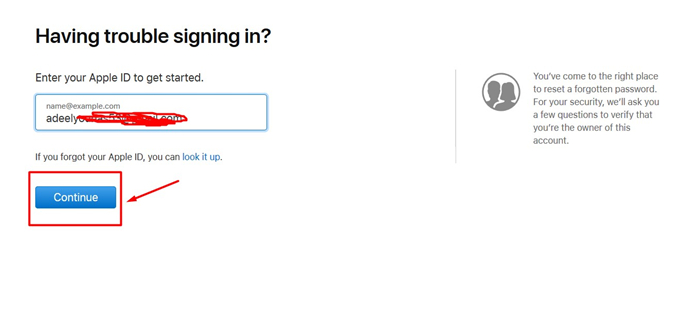
Steg 4. Sedan " Stiga på " din " Telefonnummer " som är kopplat till ditt Apple-ID.
Steg 5. Efter att ha angett ditt telefonnummer " Klick "på" Fortsätta ." Se till att du har din telefon i närheten. När du klickar på fortsätt kommer du att bli ombedd att ta upp telefonen.
Steg 6. Skaffa din enhet som har numret kopplat till ditt konto och " Klick "på" Tillåta ."
Steg 7. Om du använder iPhone kommer du att bli ombedd att ange lösenordet för din enhet. Efter att ha gått in" Lösenord " knacka på " Gjort ."
Steg 8. Ange nu ditt nya Apple ID-lösenord två gånger.
Steg 9. Klicka sedan på "Nästa" och på nästa sida klicka på "Klar".
Det är allt! Du är klar med att återställa lösenordet för din iCloud.
Metod 2: Återställ iCloud-lösenordet från min Apple ID-sida
På så sätt kommer du att lära dig hur du återställer iCloud-lösenordet genom att använda den officiella Apple ID-sidan.
1. Gå till appleid.apple.com .
2. Nu måste du klicka på " Glömt ID eller lösenord."
3. Senare, nästa sida Ange ditt Apple-ID och klicka på "Nästa".
4. Du kan antingen hämta iCloud-lösenordet genom E-postautentisering eller genom att ange säkerhetsfrågor kopplade till ditt Apple-konto.
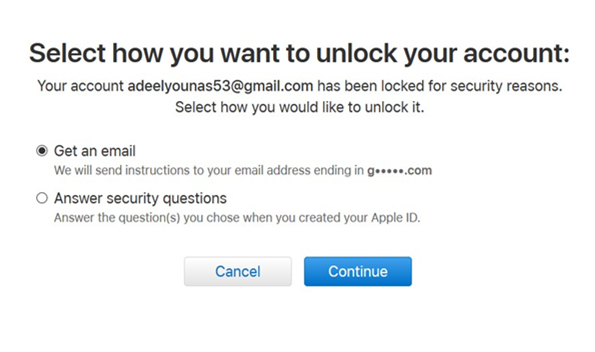
5. Om du väljer " E-postautentisering ," kommer Apple att skicka ett e-postmeddelande på din reservadress. Ämnet för e-postmeddelandet kommer att vara "Hur du återställer ditt Apple ID-lösenord."
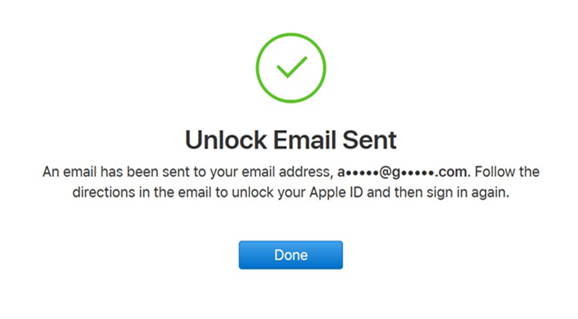
Om du väljer att "Svara på säkerhetsfrågor" kommer du att ange födelsedag med en säkerhetsfråga som du väljer när du skapade Apple-ID. Klicka sedan på " Nästa ."
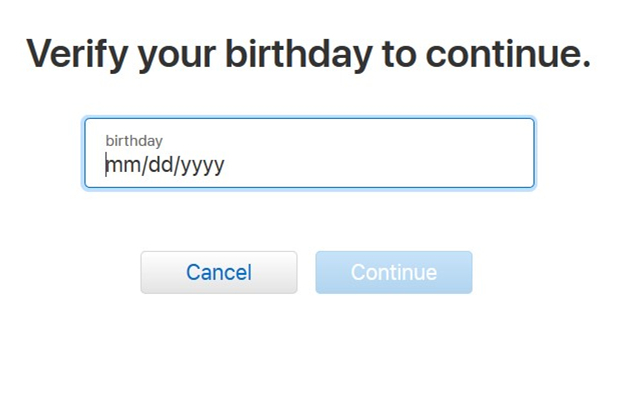
När du är klar med ovan nämnda steg kommer du att omdirigeras till en sida där du måste ange ett nytt lösenord och upprepa det i bekräftelsefältet. Klicka sedan " Återställ lösenord ."
Metod 3: Hur man återställer iCloud-lösenord på iPhone iPad
Den här metoden förklarar hur du kan återställa ditt iCloud-lösenord med iPhone eller iPad.
1. Skaffa din iPhone eller iPad först.
2. Gå till " inställningar "då" iCloud ."
3. Nu måste du ange din e-postadress och trycka på " Glömt Apple-ID eller lösenord? ".
4. Ange nu ditt Apple-ID och tryck på " Nästa ."
5. I nästa steg anger du svaret på din " Säkerhetsfråga " och tryck på " Återställa " för att återställa iCloud-lösenordet.
Ytterligare tips: Hur man hittar iCloud-inloggnings-ID
Om det du tappade är iCloud ID och inte lösenord, kan du gå till PassFab iOS Password Manager , ett verktyg för att hantera iOS-lösenord och förhindra besväret med att återställa det. Det är lättanvänd programvara som hjälper till att lagra lösenordet för inte bara iCloud utan även Wi-Fi, e-post, kreditkortsinformation, appar och webbplatser som du öppnar på din telefon. För att installera PassFab och hitta iCloud Login ID, följ stegen nedan:
Steg 1. Navigera till PassFabs officiella webbplats och ladda ner Windows- eller Mac-version beroende på ditt operativsystem. När du har laddat ner och installerat öppnar du PassFab iOS Password Manager.
Steg 2. Anslut nu din iPhone/iPad till datorn med hjälp av kabel. Välj "Lita på den här datorn" om du får någon popup på din iPhone. Om inte helt enkelt låsa upp din enhet.

Steg 3. Klicka sedan på "Start Scan" knappen på din dator skanningsprocessen med en start. Koppla inte bort enheten under skanning.

Steg 4. När skanningen är klar i detta iPhone lösenordssökare , kommer du att titta på listan över alla sparade lösenord eller inloggningsinformation på din skärm.

Steg 5. Om du vill spara resultatet klicka på "Exportera", du kommer att ha möjlighet att spara filen i flera format inklusive CSV.

Sammanfattning
I den här artikeln lär du dig om olika metoder för att återställa lösenordet för ditt iCloud-ID. Det första sättet är att återställa ditt lösenord med Apples tvåfaktorsautentisering. I den andra metoden får du veta hur du återställer och återställer lösenordet för ditt Apple-ID med hjälp av Min Apple-ID-sida. Den tredje delen förklarar hur du återställer ditt konto med iOS Password Manager som är enklare att utföra och det tar bara två minuter.